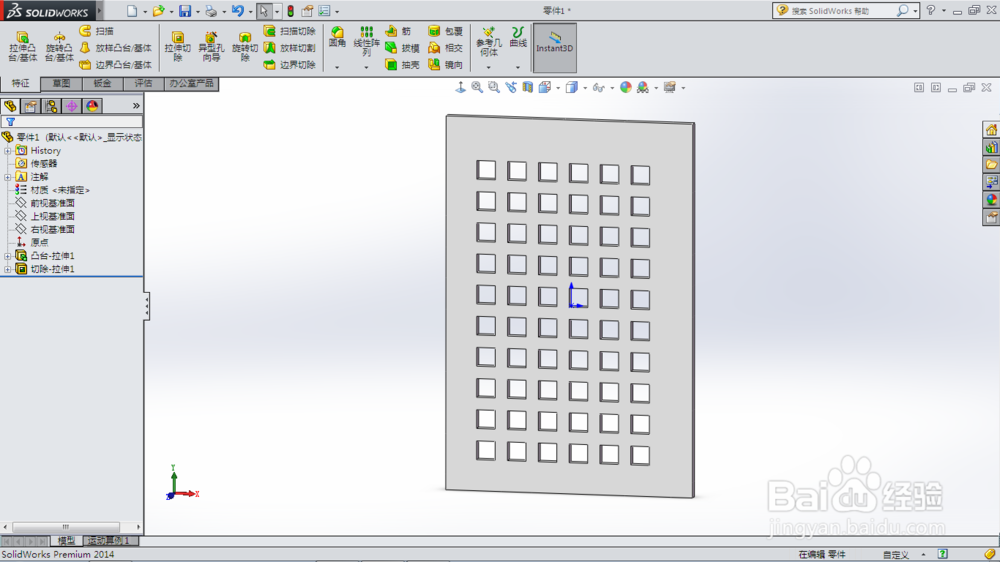1、本文中介绍在平板上加工方形通风孔的绘制方法,平板尺寸为80mm×120mm,厚度3mm,平板零件图形如下。

2、进入草图模式,选择平板一个主平面作为绘制草图的实体平面。
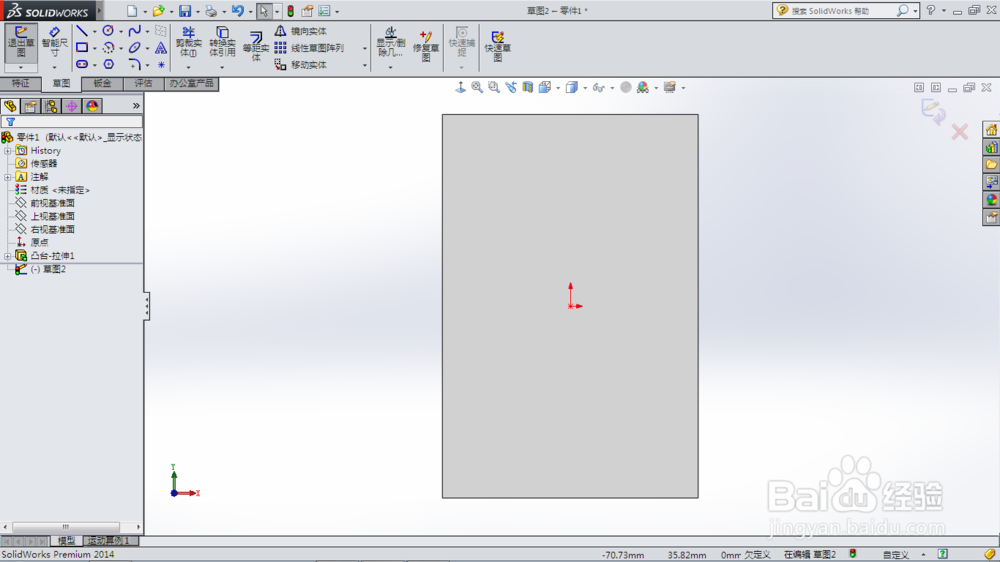
3、先绘制一个方形通风孔,尺寸6×6,选择智能尺寸标注方形孔基本尺寸。
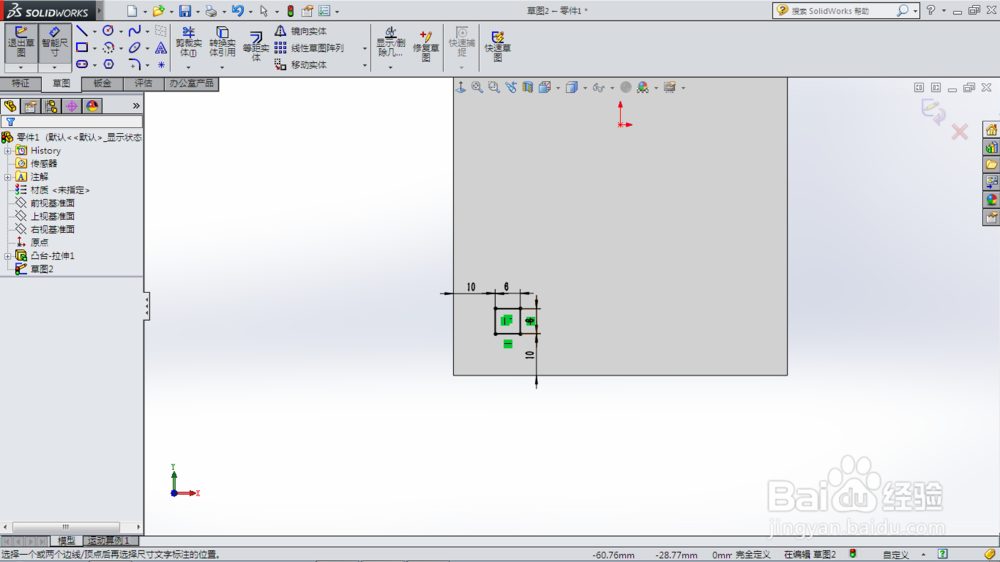
4、点击线性草图阵列,先豹肉钕舞设置X轴方向上阵列信息,阵列实体间距为10,间距表示实体上任一点距离下一个实体相同点之间的距离。勾选标注x间距,阵列数目根据实际需要设定。阵列实体单击选择绘制的方形草图4个边。

5、再设置Y轴方向的阵列信息,设置方法同上,y方向实体间距为10,勾选标注y间距,阵列数目根据实际情况设定。
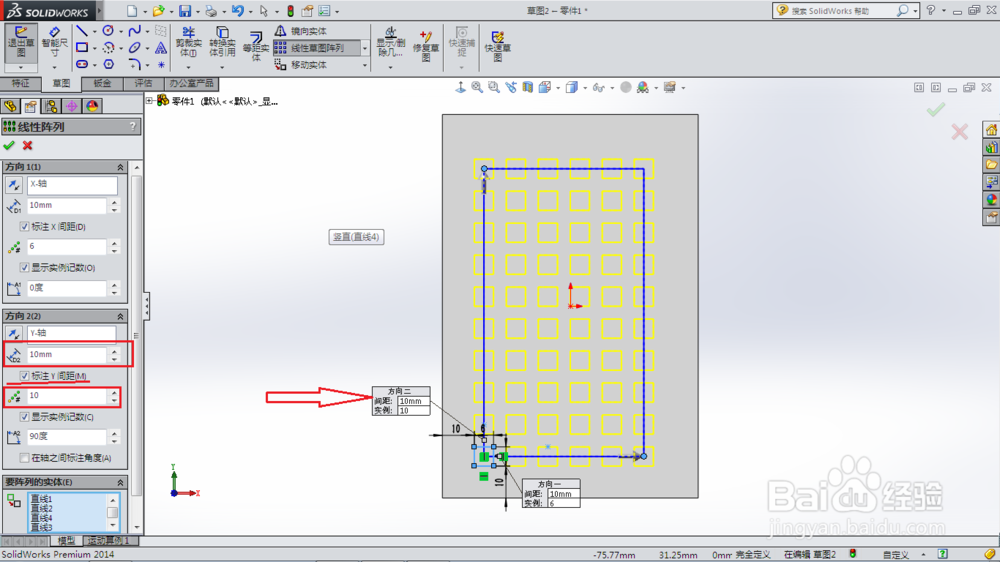
6、单击确定,得到通风孔整体阵列效果草图。

7、退出草图,使用拉伸切除命令,平板通风孔的绘制就完成了。